해마다 5월은 사업자들이 종합소득세 신고를 해야 합니다.
저 또한 종합소득세 신고를 피해 갈 수 없어서 서류 준비 중인데요.
종합소득세 신고 시 필수 제출 서류이면서, 그 외에도 제출처가 다양한 지방세 세목별 과세증명서를 동사무소나 구청 방문 없이 집에서 인터넷 발급 가능한 방법을 알려드립니다.
자~ 그럼 저와 함께 순서대로 따라 해 보실까요?
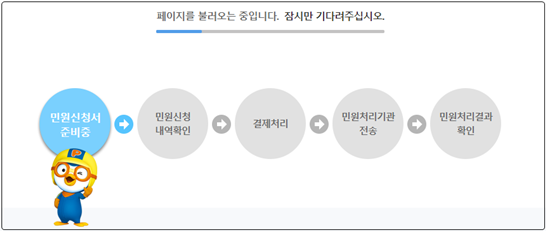
신청하는 중간중간 위와 같이 안내하는 뽀로로 화면을 여러 번 보시게 되실 겁니다.
목차
지방세 세목별 과세증명서 인터넷 발급 방법
지방세 세목별 과세증명서 인터넷 발급 방법은 두 가지가 있어요.
정부 24 웹사이트에서 인터넷 발급 방법과 위택스 웹사이트에서 인터넷 발급 방법이 있습니다.
이번 포스팅에서는 정부 24 웹사이트에서 지방세 세목별 과세증명서 인터넷 발급 방법 안내할게요.
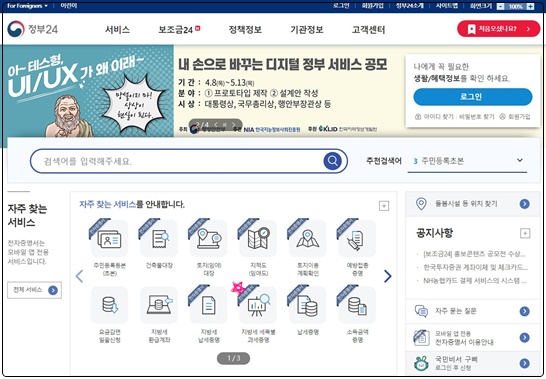
다음 검색창에 '정부 24'라고 한글로 치면 위와 같은 웹사이트로 연결됩니다.
페이지 중간에 있는 자주 찾는 서비스 중에서 두 번째 줄 중간에 '지방세 세목별 과세증명' 아이콘이 보이면 그곳을 클릭하세요. (빨간 별표 부분 참조)

민원안내 및 신청 페이지 중에서 '지방세 세목별 과세증명' 신청 페이지로 들어오셨어요.
인터넷, 방문, FAX, 우편 모두 신청이 가능한데 우리는 인터넷 발급을 직접 해 볼 예정입니다.
파란색 버튼 '신청하기' 아이콘을 눌러주세요.

회원/비회원 신청 가능 서비스라고 안내 문구가 바로 뜹니다.
둘 중 뭐로 하든지 간에 공동 인증서가 반드시 필요합니다. 따라서 내가 사용하는 컴퓨터에 공동인증서가 깔려 있어야 발급이 가능해요.
회원 신청하기를 선택하면 신청 자료가 남아있어서 저는 회원 신청하기로 진행합니다.
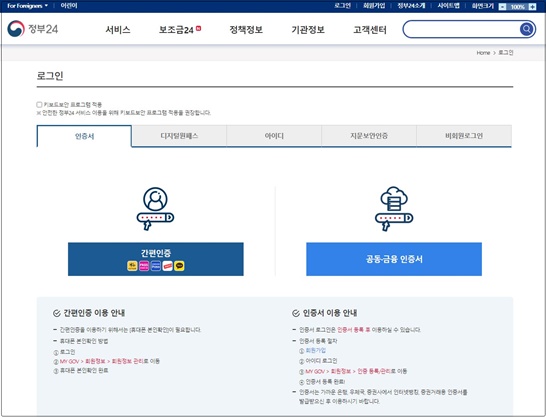
요즘엔 간편 인증으로도 가능하니 간편인증서 있으신 분은 간편 인증 선택하면 되고, 저는 아직까진 공동 인증서가 편하더라고요.
그래서 공동금융인증서를 선택해서 로그인합니다.
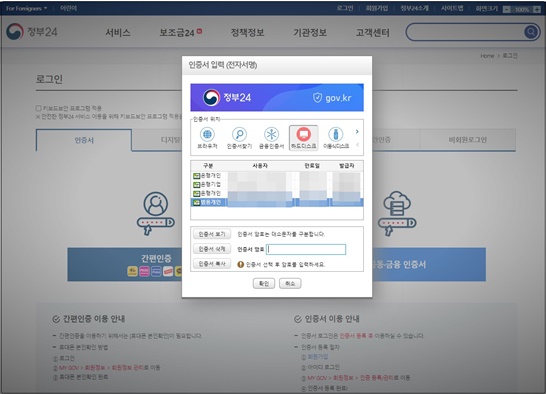
로그인 화면이 뜨면 인증서로 바로 로그인하세요.
만약 회원이 아니시라면 회원가입부터 하셔야 합니다.
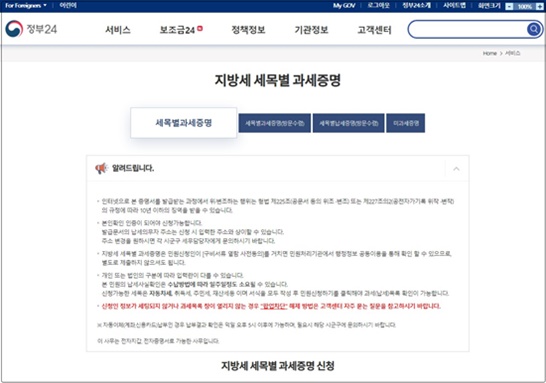
드디어 지방세 세목별 과세증명서 인터넷 발급 신청서로 들어왔습니다.
인터넷으로 신청하고 동사무소 가서 찾을 수도 있으니 프린터가 없으신 분은 그것도 방법인 거 같고요.
정부 24에서 발급받으면 pdf 파일로 컴퓨터에 저장할 수 있어서 프린터가 없어도 저장해서 이메일로 보내거나 인터넷 팩스로 보낼 수도 있어요.
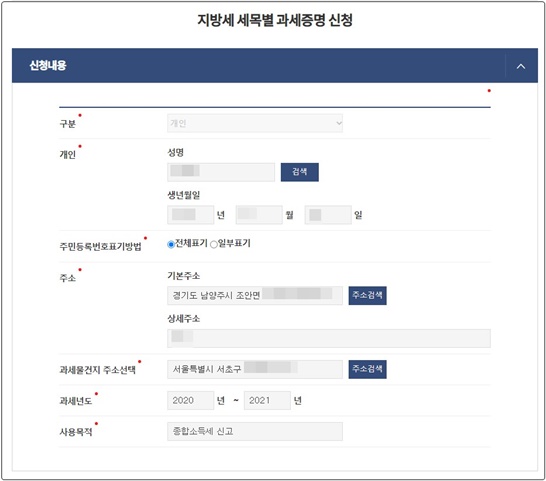
지방세 세목별 과세증명서 인터넷 발급 신청서입니다.
개인 성함, 주민번호 표기 방법, 주소 등을 적은 뒤 '과세 물건지 주소 선택'을 해야 합니다.

저처럼 사업자라서 종합소득세 신고용으로 발행해야 한다면 과세물건지 주소를 사무실 주소로 적으면 되고요.
재산세 등 증빙용으로 필요하다면 소유 부동산으로 적으면 됩니다.
과세년도는 2020년, 사용목적은 종합소득세 신고라고 목적에 맞게 적으면 됩니다.

그다음 아래로 마우스로 스크롤을 내리면 나머지 정보를 적는 난이 나와요.
영업장은 필수항목이 아니니 비워둬도 상관없고요.
수령방법은 온라인 방법, 만약 온라인으로 신청하고 동사무소에서 받으려면 검색을 누르고 목적에 맞게 선택하세요.
여기까지 완료했으면 맨 아래 왼쪽 파란색 버튼 '민원 신청하기'를 클릭합니다.

그럼, 내가 적었던 과세 물건지 기준으로 납부했던 세금 내역의 위의 화면처럼 뜹니다.
저처럼 다 필요하면 선택해도 되고, 문서에 표시되길 원하는 부분이 있다면 그것만 선택해도 됩니다.
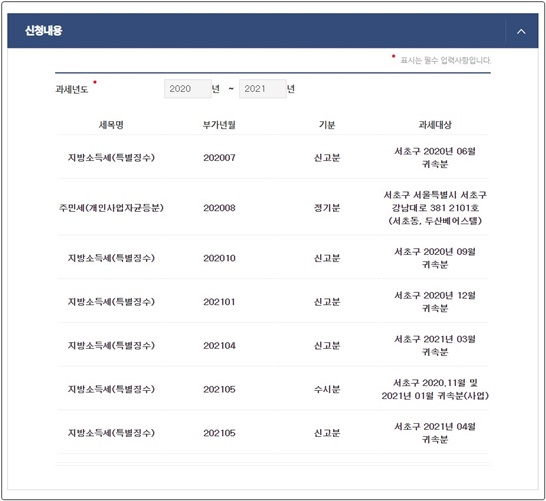
위의 사진처럼 필요한 내역이 잘 선택되어 있는지 다시 한번 확인하고요.
아래로 스크롤을 내려서 다시 한번 '민원 선택하기' 버튼을 눌러주세요.

이번엔 제법 뽀로로가 오래 기다리라고 합니다.
잠시 뽀로로의 변화무쌍한 모습을 5번 감상하고요.
서류가 완료가 되면 위처럼 화면에 표시가 됩니다.
'처리완료'라고 글씨 밑에 '문서 출력'을 누르면 인쇄 준비가 됩니다. (빨간색 별표 부분 참고)

위에 보이는 사진처럼 문서가 뜨면 다시 한번 문서 내용이 맞는지 확인해보고, 맞다면 오른쪽 상단의 '인쇄' 버튼을 누릅니다.

자, 이제 지방세 세목별 과세증명서 인터넷 발급 마지막 단계입니다.
위의 인쇄 화면이 나오면 어떻게 인쇄할 것인지 선택할 수 있어요.
오른쪽 인쇄 바로 아래에 '대상' 네모칸 화살표 부분을 클릭해보면 프린터기로 인쇄를 할 건지 pdf 파일로 저장할 것인지 선택할 수 있습니다.
인쇄가 편하시면 인쇄를 pdf가 편하면 pdf 저장을 하면 되는데, pdf 저장을 해뒀다가 필요할 때마다 인쇄하는 것도 방법이라 우선 pdf 저장을 추천합니다.
지금까지 지방세 세목별 과세증명서를 순서대로 발급해봤는대요.
순서대로 다 하는데 5분도 안 걸리니 굳이 동사무소나 구청에 방문할 필요 없겠죠?
그럼에도 불구하고 여러 가지 사유로 동사무소에 가서 발급받아야 한다면 아래 내용을 참고해주세요.
동사무소 및 구청에서 발급 시 필요서류 및 비용
지방세 세목별 과세증명서 인터넷 발급 불가해서 동사무소 및 구청에서 발급받아야 한다면 아래와 같이 필요서류 및 비용이 듭니다.
민원인이 제출해야 하는 서류
- 본인 신청 : 주민등록증 등 신분증
- 법인 대표자 신청 : 법인 대표자의 신분증, 법인등기사항 증명서
- 미성년자의 법정대리인 신청 : 법정대리인의 신분증, 가족관계 증명서 또는 주민등록등(초)본, 후견인 증빙서류
- 법정대리인 신청 : 법정대리인의 신분증, 법정대리인 증빙서류
- 상속인 신청 : 상속인의 신분증, 가족관계 증명서 또는 주민등록등(초)본
- 대리인 신청 : 위임장, 위임자의 신분증(법인은 인감증명서, 사용인감계, 대표자 신분증 중 1)사본, 위임받은 자의 신분증
민원인이 제출하지 않아도 되는 서류 (담당공무원 확인)
- 법인등기사항증명서
- 주민등록표 등·초본
함께보면 도움되는 포스팅
2021.04.28 - [일상이야기/생활정보] - 금융거래확인서 인터넷 발급 따라하기
금융거래확인서 인터넷 발급 따라하기
세무신고를 위한 서류를 제출하는데, 세무사가 금융거래확인서 발급 요청을 합니다. 금융거래확인서가 무엇인지 발급은 어디서 하는지 몰라서 저는 한참 헤맸었는데요. 저처럼 당황하지 않고
uhakga.tistory.com
2021.05.01 - [일상이야기/생활정보] - 범죄경력회보서 발급시스템 인터넷 웹사이트 이용 방법
범죄경력회보서 발급시스템 인터넷 웹사이트 이용 방법
유학업무를 하다 보니 고객들께 간혹 준비하라고 말씀드리는 서류들 중 범죄경력회보서가 있습니다. 대부분 고객들은 난생처음 듣는 이름의 이 서류가 어떤 서류인지, 어디서 발급받아야 하는
uhakga.tistory.com
공감과 댓글은 포스팅 작성에 힘이 됩니다.
놀러오신김에 한 줄의 응원이라도 남겨주세요~!
'일상이야기 > 생활정보' 카테고리의 다른 글
| 이미지 파일 pdf변환 무료 프로그램 소개 (14) | 2021.05.22 |
|---|---|
| 삼성카드 결제일별 사용기간 추천 및 변경 방법 (13) | 2021.05.15 |
| 국민은행 통장사본 출력 따라하기 (28) | 2021.05.09 |
| 뱅크샐러드 공동인증서 연동 및 해제 방법 (0) | 2021.05.02 |
| 범죄경력회보서 발급시스템 인터넷 웹사이트 이용 방법 (2) | 2021.05.01 |